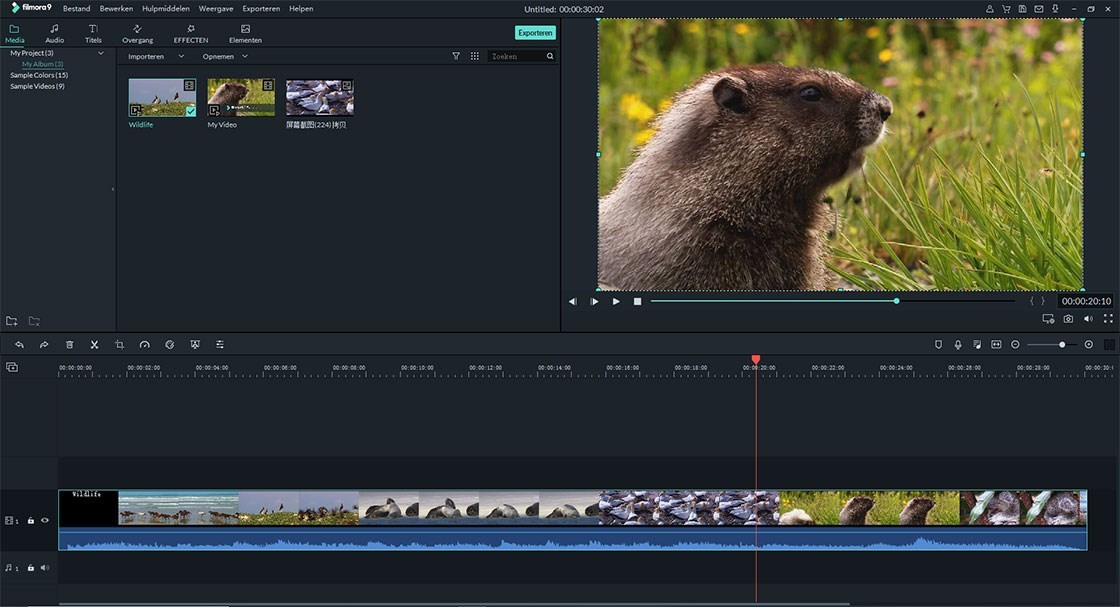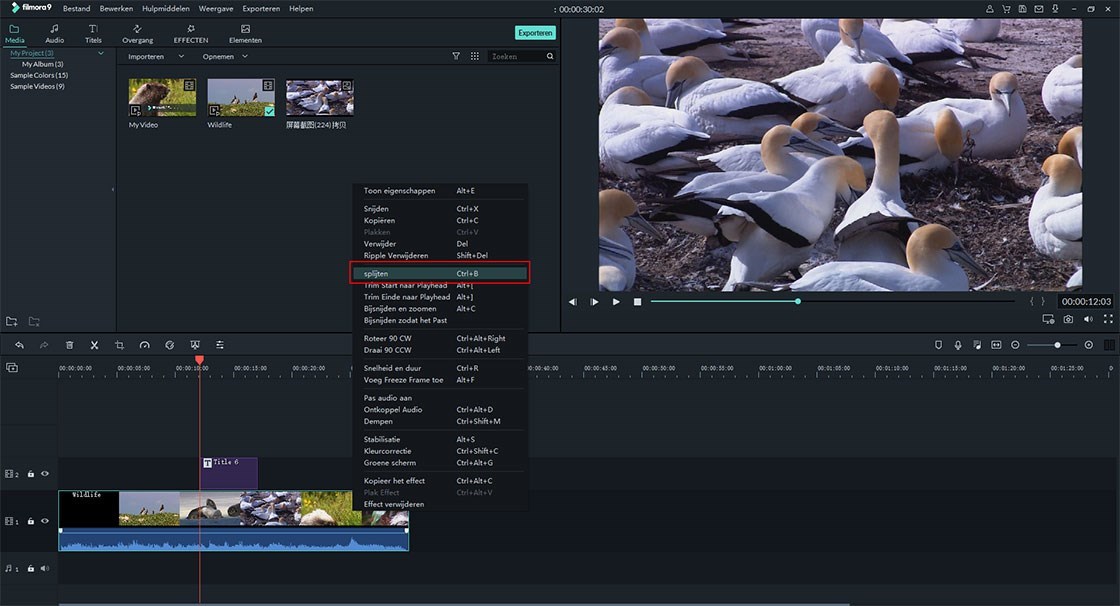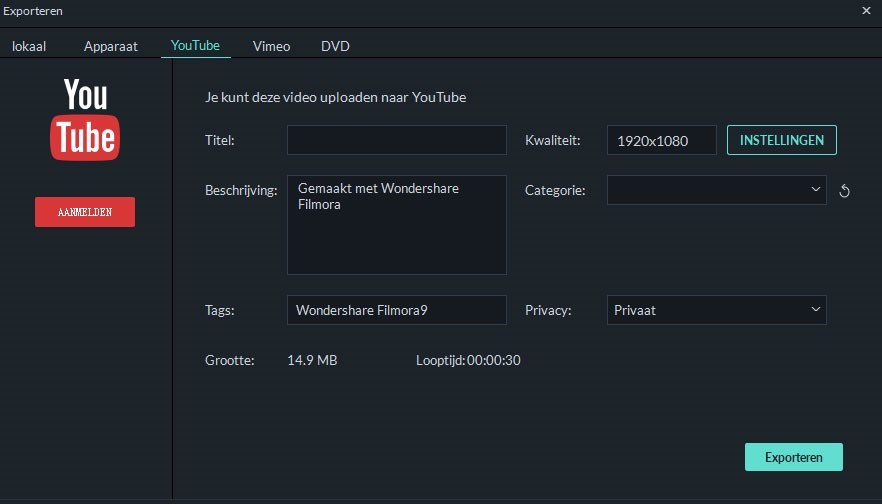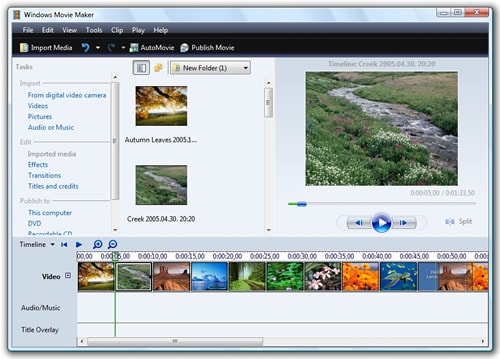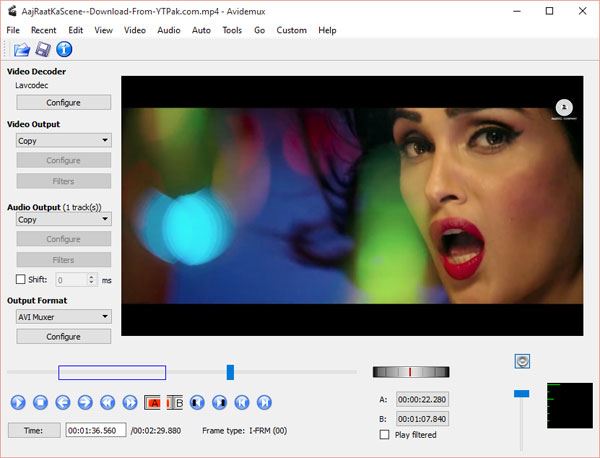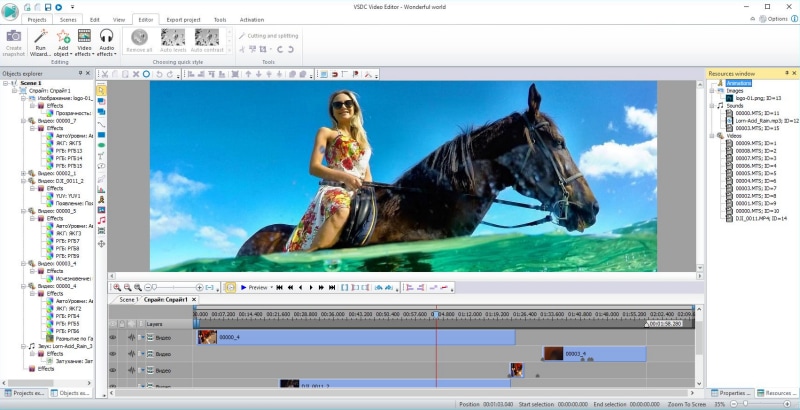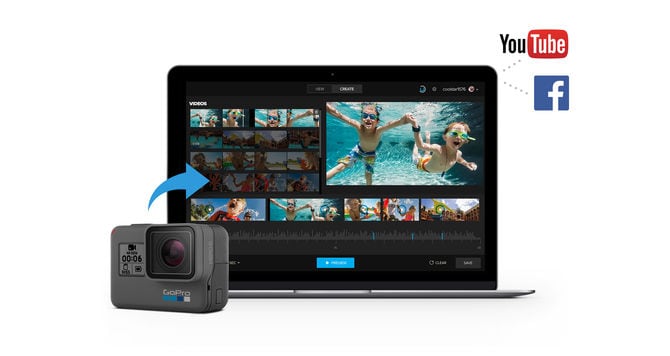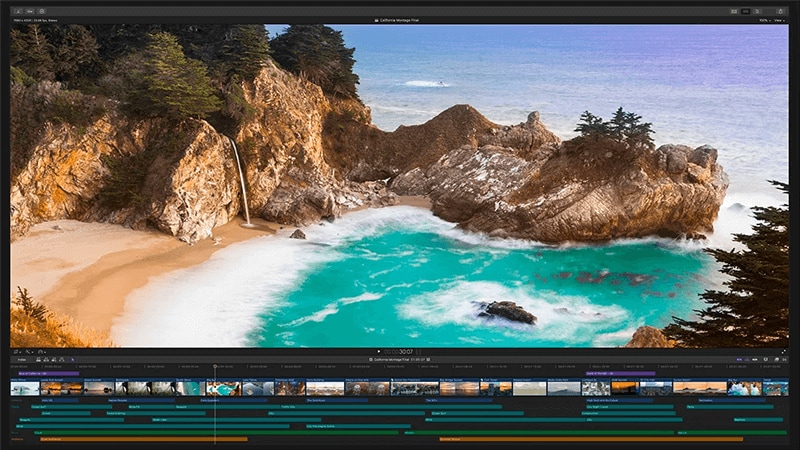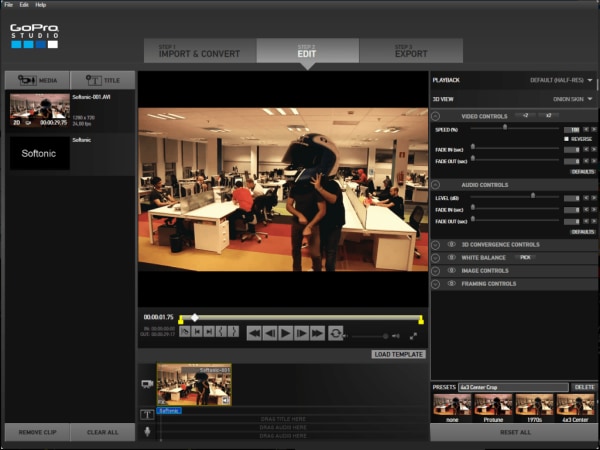Is er een GoPro videobewerkingssoftware voor beginners?
Als je een slechte ervaring hebt gehad met een verwarrende lijst van videobewerkers, dan is dit de ideale plek voor jou. Het vinden van een geschikte en makkelijke videobewerker voor beginners is zeker niet zo eenvoudig. Met de juiste informatie moet dit echter geen probleem zijn. Er zijn veel GoPro videobewerkingssoftware voor beginners beschikbaar. Je hoeft alleen de meest geschikte converter te vinden, deze te downloaden en op je Mac of Windows PC te installeren.
De Beste GoPro Video Bewerking Software voor Mac/PC - Filmora Video Editor
Filmora Video Editor voor Windows (of Filmora Video Editor voor Mac) is een krachtige op zichzelf staande tool die een geweldig platform biedt voor naadloze videobewerking, waaronder GoPro. De opvallende hoogtepunten van deze verbazingwekkende software is het assortiment van nuttige functionaliteit op maat gemaakt voor een ongelooflijke gebruikerservaring. Variërend van snelheid, een intuïtief gebruikersmenu tot een breed scala aan ondersteuning voor bestandsformaten, is Filmora een onmisbaar hulpmiddel voor vrijwel alle gebruikers.
Sleutelfuncties van de Filmora Video Editor
- Biedt een breed scala aan elementaire en geavanceerde videobewerkingsmogelijkheden zoals trimmen, bijsnijden, overgangen toevoegen, overlays, samenvoegen, splitsen, videostabilisatie, groen scherm en scènedetectie.
- Met dit programma kun je videoclips importeren en bewerken in hoge resoluties als 4K.
- Dot programma biedt een supereenvoudige maniere om videoclips direct te importeren van verschillende populaire sociale platforms als Facebook.
- Deze videobewerkingstool heeft een schermrecorder die desktopactiviteiten, webcam en voice-over kan opnemen.
Hoe GoPro Video's Bewerken met de Filmora Video Editor
Stap 1. Importeer GoPro videobestanden
Start de Filmora videobewerker en klik op de "Importeren" knop om de GoPro videoclips naar het programma te uploaden. Voordat je je video's gaat uploaden, vergeet niet om de GoPro video's over te zetten naar de computer en ze op te slaan op een geschikte locatie voor eenvoudige toegang. Je kunt de videoclips ook slepen en neerzetten in het "Gebruikersalbum".
Stap 2. Videoclips bewerken
Sleep de videoclips van het Gebruikersalbum naar de Tijdlijn en begin met het Bewerken.
Als je je video's wilt bijsnijden, beweeg de muis over het het begin of het einde van de videoclip tot het trimpictogram wordt weergegeven. Sleep het naar achteren of naar voren om de video naar wens in te korten.
Je kunt ook splitsen, overgangen toevoegen en bestanden samenvoegen door op de respectievelijke iconen te klikken.
Stap 3. Exporteren bewerkte videobestanden
Wanneer je klaar bent, ga je naar de "Exporteren" knop. Selecteer in het weergegeven outputscherm het opslagpad en het bestandsformaat voordat je uiteindelijk de "Exporteren" kiest. Als je klaar bent, zoek het bewerkte bestand op in het opgeslagen pad.
Andere Aanbevolen GoPro Video Bewerkers
Lightworks is een geweldige videobewerker voor videobewerking van GoPro waarmee je video's van uitstekende kwaliteit kunt verwerken, zoals 4K en multi-cam bewerking. Met de gratis versie krijg je dezelfde bewerkingskracht als met het pro versie equivalent. Er is echter een maximum van 1080P en 720P toegestaan voor respectievelijk Vimeo en YouTube. Deze gratis software wordt ondersteund door Mac, Windows en Linux.
Stap 1. Start het Lightworks programma op je PC en maak een nieuw project aan.
Stap 2. Importeer de GoPro video's die je wilt bewerken van het lokale bestand.
Stap 3. Voeg clips toe aan de Tijdlijn en begin met het bewerken van je video's.
Stap 4. Rechterklik op de clip en selecteer de “Exporteren” optie.
#2. Windows Movie Maker
Windows Movie Maker is een uitstekende videobewerker die al geruime tijd deel uitmaakt van het Windows systeem. Het programma ondersteunt een breed scala aan videoformaten, waaronder GoPro video's, MOV, AVI, WMV en M4V. Je kunt met vrijwel vlekkeloos bewerkingsfuncties uitvoeren. Deze bewerkingsfuncties omvatten samenvoegen, overgangen en effecten toevoegen en afbeeldingen verplaatsen om er maar enkele te noemen.
Stap 1. Start de Windows Movie Maker om het hoofdmenu te openen.
Stap 2. Upload je videobestanden door te klikken op de “Toevoegen Video's of Foto's” optie, selecteer de respectievelijke clips en upload ze naar het programma.
Stap 3. Start het bewerken van je videoclips naar je voorkeuren.
Stap 4. Als je klaar bent, klik op “Bestand” en selecteer “Publiceer Film”. Kies de instellingen en sla het pad op.
iMovie is ongetwijfeld een handige videobewerker die in staat is om een groot aantal mediabestandsformaten te bewerken zonder problemen te ondervinden. Het eenvoudig intuïtief gebruikersmenu is een grote hit omdat deze een weg biedt voor snelle en eenvoudige videoverbetering. Gebruik het assortiment bewerkingsmogelijkheden om je video's te transformeren om ze er fantastisch uit te laten zien.
Stap 1. Open iMovie en importeer je GoPro video's van je PC of externe harde schijf.
Stap 2. Sleep en zet de respectievelijke video's op de Tijdlijn en begin met het bewerken.
Stap 3. Als de bewerking klaar is, klik om je videobestand te exporteren naar je apparaat.
Avidemux is een geweldige gratis open bron videobewerkingstool die een groot aantal videoformaten ondersteunt, waaronder MP4, AVI, MKV, MPEG en ASF. Het brede scala aan bewerkingsfuncties biedt je exclusieve videobewerkingservaring. De verschillende functies omvatten knippen, filteren, coderen, framesnelheid aanpassen en verschillende andere verwerkingstools. Met behulp van projecten en wachtrijen kunnen andere taken eenvoudig worden geautomatiseerd.
Stap 1. Open de Avidemux software en ga naar “Betand” en dan “Open” om je videoclips te uploaden.
Stap 2. Kies de gewenste bewerkingsoptie en begin met het bewerken van je videoclips.
Stap 3. Ale je klaar bent, kies je een geschikte bestemming voor het opslaan van je bestand.
Deze gratis videobewerker ondersteunt meerdere videoformaten, waaronder MP4, AVI, MKV, FLV en WMV. Er is een breed scala aan geweldige videobewerkingsfuncties waaruit je kunt kiezen. Je kunt overgangen, effecten, filters en teken- en selectietools toevoegen. Wanneer het bewerkingsproces is voltooid, kun je de geoptimaliseerde opslag outputs voor een aantal apparaten selecteren.
Stap 1. Start het programma en importeer de respectievelijke videoclips.
Stap 2. Kies de gewenste bewerkingsfunctie en gebruik het om je video te bewerken.
Stap 3. Kies het opslagpad voor je videobestanden.
#6. Blender
Blender is zonder twijfel een geweldige videobewerker met een verzameling bewerkingsopties om uit te kiezen. Deze krachtige software is niet alleen een videobewerker, maar ondersteunt ook 3D modellering, animatie, beeldhouwen, het maken van games en fotorealistische weergave. Deze open bron software wordt geleverd met 32 slots bedoeld voor video, afbeeldingen, audio, masker en effecten.
Stap 1. Download en stel het programma in op je computer.
Stap 2. Start het bewerken van je video's zoals je wilt.
Stap 3. Sla je bewerkte videoclips op op een in een handig opslagpad.
Quik voor desktop is een verbazingwekkend eenvoudig te gebruiken videobewerker voor GoPro video's. Als je nog nooit een videobewerker hebt gebruikt, dan is dit een hulpmiddel om uit te proberen. De software is snel en maakt rechtstreeks verbinding met Facebook en YouTube voor het snel delen van bestanden. Je kunt het gebruiken om verschillende firmware van camera's zoals HERO, HERO+, HERO4 en HERO5 bij te werken. Quik biedt een bepaald automatiseringsniveau dat automatisch je beeldmateriaal naar een vooraf ingestelde map zal uploaden nadat je je camera hebt aangesloten.
Stap 1. Start het programma en ga naar “Media toevoegen” om de GoPro video's te uploaden.
Stap 2. Open de videoclips in de “Aanmaak Mode” en beging met bewerken.
Stap 3. Klik op “Opslaan” om de nieuw bewerkte videoclips op te slaan.
Misschien heb je iMovie al eens geprobeerd als je een Mac-gebruiker bent. En als je klaar bent om je productie op te voeren, kun je je project moeiteloos vanuit iMovie voor iOS en macOS naar Final Cut Pro sturen. Met de geavanceerde bewerkingstools kun je sneller en preciezer knippen, je projecten er nog mooier uit laten zien met invoegtoepassingen van andere fabrikanten en video's die zijn opgenomen met professionele camera's van RED, Sony, Canon en meer, eenvoudig integreren.
Eenvoudige stappen om Final Cut Pro te gebruiken:
Stap 1. Start het programma, en maak een Nieuw Project & Media importeren.
Stap 2. Voeg uw bijgesneden fragmenten toe aan de tijdlijn.
Stap 3. Bewerk je video door tekst, titel en effect toe te voegen, en deel je film als je klaar bent.
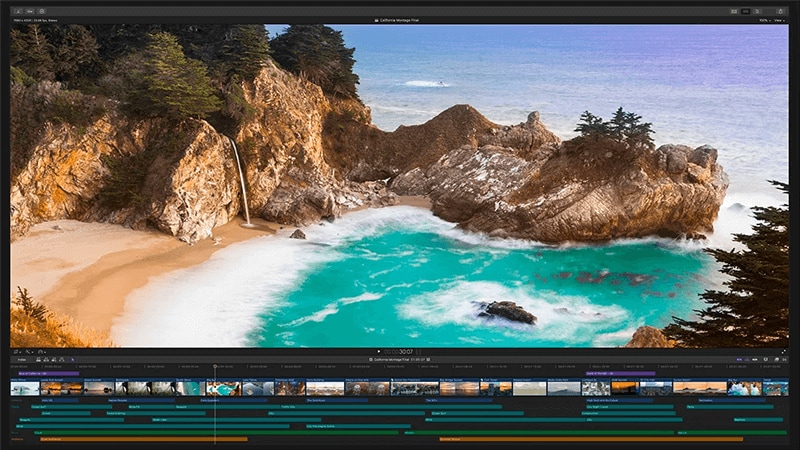
GoPro is een krachtige gratis videobewerker voor GoPro video's. Ondanks dat het een gratis tool is, wil dit niet zeggen dat het beperkt in zijn functies is. Download de tool en bewerk je video's met het goede aantal bewerkingsfuncties, waaronder presets voor 4K bewerking. Het programma heeft echter een beperkte functionaliteit maar is een goede optie gezien het gratis is.
Stap 1. Start GoPro Studio en importeer de respectievelijke GoPro video's in het programma.
Stap 2. Voer een ruwe trim uit en ga naar het volgende bewerkingsstadium.
Stap 3. Kies de gewenste bewwekingsoptien pas je video aan zoals je dat wenst.
Stap 4. Exporteer je nieuw aangemaakte video naar een geschikt opslagpad.